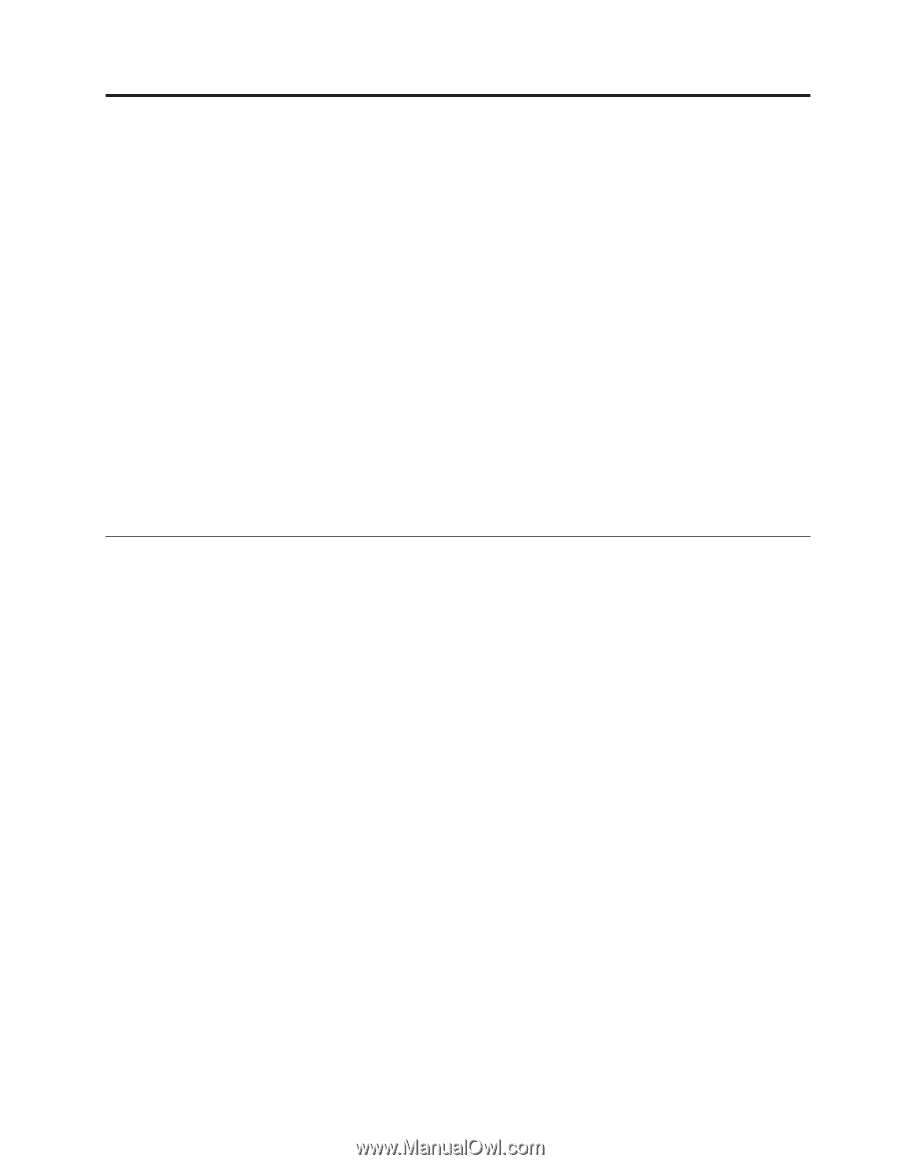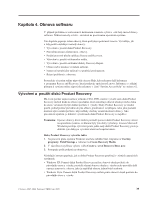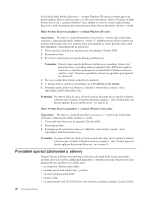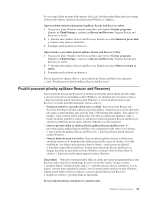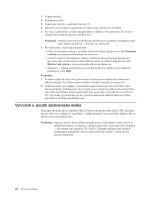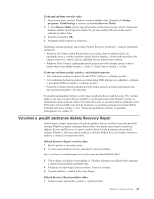Lenovo ThinkCentre M55e (Czech) User guide - Page 57
Kapitola, Obnova, softwaru
 |
View all Lenovo ThinkCentre M55e manuals
Add to My Manuals
Save this manual to your list of manuals |
Page 57 highlights
Kapitola 4. Obnova softwaru V případě problému se softwarem či hardwarem si můžete vybrat z celé řady metod obnovy softwaru. Některé metody se liší v závislosti na používaném operačním systému. Tato kapitola popisuje řešení obnovy, která poskytuje společnost Lenovo. Vysvětluje, jak a kdy použít následující metody obnovy: v Vytvoření a použití disků Product Recovery. v Provádění operací zálohování a obnovy. v Použití pracovní plochy aplikace Rescue and Recovery. v Vytvoření a použití záchranného média. v Vytvoření a použití záchranné diskety Recovery Repair. v Obnova nebo instalace ovladačů zařízení. v Nastavení spouštěcího zařízení ve spouštěcí posloupnosti. v Řešení problémů s obnovou. Prostudujte si systém online nápovědy Access Help, kde naleznete další informace o programu Rescue and Recovery, který poskytuje společnost Lenovo. Informace o získání přístupu k systému online nápovědy naleznete v části "Systém Access Help" na stránce 62. Vytvoření a použití disků Product Recovery Má-li váš počítač zapisovatelnou jednotku CD či DVD, můžete vytvořit sadu disků Product Recovery (neboli disků na obnovu produktu), která umožňuje obnovit obsah pevného disku do stavu, ve kterém byl při dodání počítače z výroby. Disky Product Recovery je vhodné použít, pokud počítač převádíte do jiné oblasti, prodáváte či recyklujete, nebo jako poslední možnost zprovoznění počítače, když selhaly všechny ostatní možnosti obnovy. Jako preventivní opatření, je důležité vytvořit sadu disků Product Recovery co nejdříve. Poznámka: Operace obnovy, které můžete provádět pomocí disků Product Recovery, závisí na operačním systému, ve kterém byly tyto disky vytvořeny. Licence Microsoft Windows povoluje vytvoření pouze jedné sady disků Product Recovery, proto je důležité tyto disky po vytvoření uložit na bezpečné místo. Disky Product Recovery vytvoříte takto: 1. Na pracovní ploše systému Windows otevřete nabídku Start, klepněte na Všechny programy, ThinkVantage a nakonec na Create Recovery Media. 2. V části Recovery Discs vyberte volbu Create a set of Recovery Discs now. 3. Postupujte podle pokynů na obrazovce. Následující seznam popisuje, jak se disky Product Recovery používají v různých operačních systémech: v Windows XP: Pomocí disků Product Recovery můžete obnovit obsah počítače do původního stavu z výroby, provádět vlastní obnovu obsahu z výroby nebo provádět další operace zotavení a obnovy, jako je například obnova jednotlivých souborů. v Windows Vista: Pomocí disků Product Recovery můžete pouze obnovit obsah počítače do původního stavu z výroby. © Lenovo 2005, 2006. Portions © IBM Corp. 2005. 39